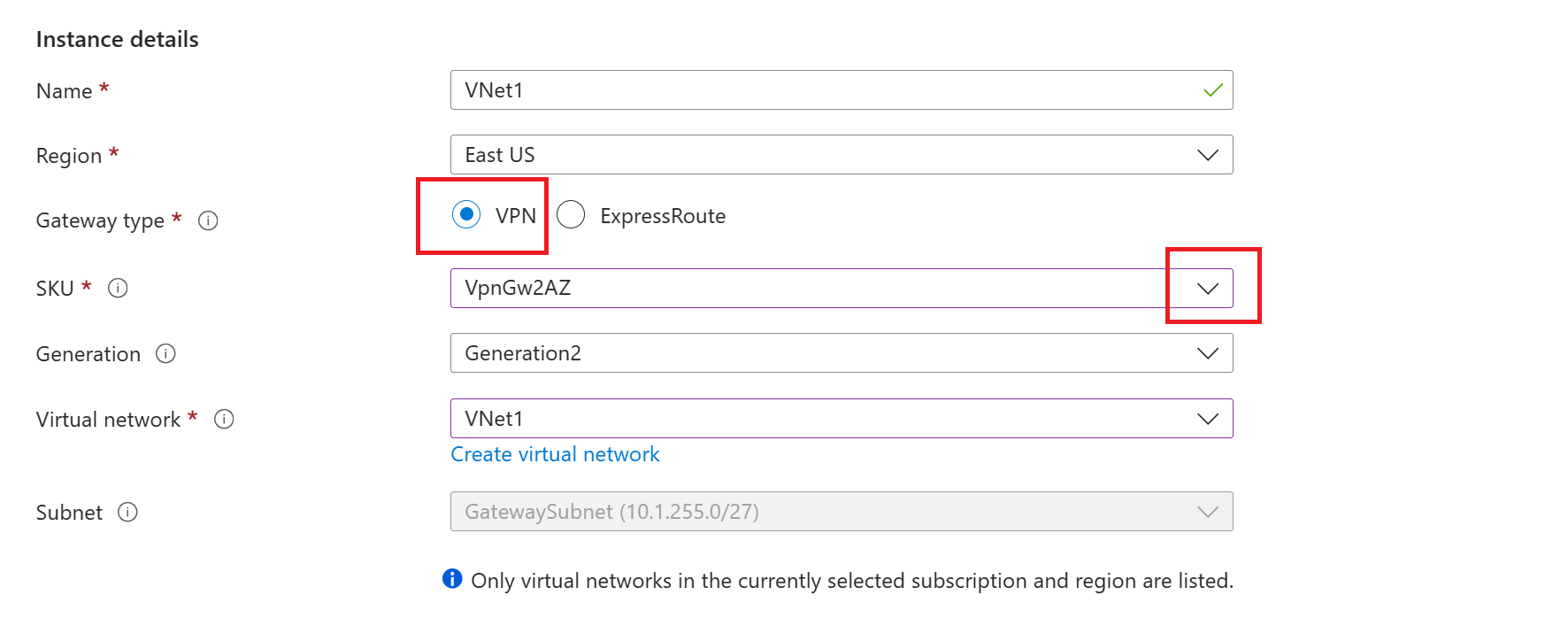Vytvoření zónově redundantní brány virtuální sítě v zónách dostupnosti
Brány VPN a ExpressRoute můžete nasadit v zónách dostupnosti Azure. To přináší odolnost proti chybám, škálovatelnost a vyšší dostupnost bran virtuálních sítí. Nasazení bran v zónách dostupnosti fyzicky a logicky odděluje brány v rámci oblasti a současně chrání vaše místní síťové připojení k Azure před selháními na úrovni zóny. Další informace najdete v tématu Zónově redundantní brány virtuální sítě, Co jsou zóny dostupnosti? a oblasti Azure se zónami dostupnosti.
Pracovní postup webu Azure Portal
Tato část popisuje základní pracovní postup pro určení zónově redundantní brány pro bránu Azure VPN.
VPN Gateway
Vytvořte virtuální síť a pomocí následujícího postupu nakonfigurujte bránu virtuální sítě: Vytvořte bránu VPN. Při vytváření brány nakonfigurujte příslušná nastavení skladové položky a zóny dostupnosti.
Skladová položka: V rozevíracím seznamu vyberte skladovou položku AZ. Například VpnGw2AZ. Pokud nevyberete skladovou položku AZ, nemůžete nakonfigurovat nastavení zóny dostupnosti.
Zóna dostupnosti: V rozevíracím seznamu vyberte zónu dostupnosti.
ExpressRoute
V případě brány ExpressRoute postupujte podle dokumentace k ExpressRoute a vyberte správnou zónově redundantní skladovou položku brány ExpressRoute.
Skladová položka: V rozevíracím seznamu vyberte skladovou položku AZ. Například ErGw2AZ. Pokud nevyberete skladovou položku AZ, nemůžete nakonfigurovat nastavení zóny dostupnosti.
Zóna dostupnosti: V rozevíracím seznamu vyberte zónu dostupnosti.
Pracovní postup PowerShellu
Tento článek používá rutiny PowerShellu. Ke spuštění rutin můžete použít Azure Cloud Shell. Cloud Shell je bezplatné interaktivní prostředí, které můžete použít ke spuštění kroků v tomto článku. Má předinstalované obecné nástroje Azure, které jsou nakonfigurované pro použití s vaším účtem.
Cloud Shell otevřete tak, že v pravém horním rohu bloku kódu vyberete Otevřít CloudShell . Cloud Shell můžete otevřít také na samostatné kartě prohlížeče tak, že přejdete na https://shell.azure.com/powershell. Výběrem možnosti Kopírovat zkopírujte bloky kódu, vložte je do Cloud Shellu a stisknutím klávesy Enter je spusťte.
Na počítači můžete také nainstalovat a spustit rutiny Azure PowerShellu místně. Rutiny PowerShellu se často aktualizují. Pokud jste nenainstalovali nejnovější verzi, můžou selhat hodnoty uvedené v pokynech. Pokud chcete najít verze Azure PowerShellu nainstalované na vašem počítači, použijte tuto rutinu Get-Module -ListAvailable Az . Informace o instalaci nebo aktualizaci najdete v tématu Instalace modulu Azure PowerShell.
1. Deklarace proměnných
Deklarujte proměnné, které chcete použít. Použijte následující příklad a dle potřeby nahraďte v něm uvedené hodnoty vlastními. Pokud relaci PowerShellu nebo Cloud Shellu zavřete v libovolném okamžiku během cvičení, zkopírujte hodnoty a vložte je znovu, aby se proměnné znovu vložily. Při zadávání umístění ověřte, že je zadaná oblast podporovaná. Další informace najdete v oblastech Azure s zónami dostupnosti.
$RG1 = "TestRG1"
$VNet1 = "VNet1"
$Location1 = "EastUS"
$FESubnet1 = "FrontEnd"
$BESubnet1 = "Backend"
$GwSubnet1 = "GatewaySubnet"
$VNet1Prefix = "10.1.0.0/16"
$FEPrefix1 = "10.1.0.0/24"
$BEPrefix1 = "10.1.1.0/24"
$GwPrefix1 = "10.1.255.0/27"
$Gw1 = "VNet1GW"
$GwIP1 = "VNet1GWIP"
$GwIPConf1 = "gwipconf1"
2. Vytvoření virtuální sítě
Vytvořte skupinu prostředků.
New-AzResourceGroup -ResourceGroupName $RG1 -Location $Location1
Vytvořte virtuální síť.
$fesub1 = New-AzVirtualNetworkSubnetConfig -Name $FESubnet1 -AddressPrefix $FEPrefix1
$besub1 = New-AzVirtualNetworkSubnetConfig -Name $BESubnet1 -AddressPrefix $BEPrefix1
$vnet = New-AzVirtualNetwork -Name $VNet1 -ResourceGroupName $RG1 -Location $Location1 -AddressPrefix $VNet1Prefix -Subnet $fesub1,$besub1
3. Přidání podsítě brány
Podsíť brány obsahuje rezervované IP adresy, které používají služby brány virtuální sítě. K přidání a nastavení podsítě brány použijte následující příklady:
Přidejte podsíť brány.
$getvnet = Get-AzVirtualNetwork -ResourceGroupName $RG1 -Name VNet1
Add-AzVirtualNetworkSubnetConfig -Name 'GatewaySubnet' -AddressPrefix 10.1.255.0/27 -VirtualNetwork $getvnet
Nastavte konfiguraci podsítě brány pro virtuální síť.
$getvnet | Set-AzVirtualNetwork
4. Žádost o veřejnou IP adresu
V tomto kroku zvolte pokyny, které platí pro bránu, kterou chcete vytvořit. Výběr zón pro nasazení bran závisí na zónách určených pro veřejnou IP adresu.
Pro zónově redundantní brány
Požádejte o veřejnou IP adresu pomocí skladové položky Standard PublicIpaddress a nezadávejte žádnou zónu. V tomto případě je vytvořená standardní veřejná IP adresa zónově redundantní veřejnou IP adresou.
$pip1 = New-AzPublicIpAddress -ResourceGroup $RG1 -Location $Location1 -Name $GwIP1 -AllocationMethod Static -Sku Standard
Pro zónové brány
Požádejte o veřejnou IP adresu se skladovou jednotkou Standard PublicIpaddress. Zadejte zónu (1, 2 nebo 3). V této zóně se nasadí všechny instance brány.
$pip1 = New-AzPublicIpAddress -ResourceGroup $RG1 -Location $Location1 -Name $GwIP1 -AllocationMethod Static -Sku Standard -Zone 1
5. Vytvoření konfigurace PROTOKOLU IP
$getvnet = Get-AzVirtualNetwork -ResourceGroupName $RG1 -Name $VNet1
$subnet = Get-AzVirtualNetworkSubnetConfig -Name $GwSubnet1 -VirtualNetwork $getvnet
$gwipconf1 = New-AzVirtualNetworkGatewayIpConfig -Name $GwIPConf1 -Subnet $subnet -PublicIpAddress $pip1
6. Vytvoření brány virtuální sítě
Příklad služby VPN Gateway
New-AzVirtualNetworkGateway -ResourceGroup $RG1 -Location $Location1 -Name $Gw1 -IpConfigurations $GwIPConf1 -GatewayType Vpn -VpnType RouteBased -GatewaySku VpnGw2AZ
Příklad ExpressRoute
New-AzVirtualNetworkGateway -ResourceGroup $RG1 -Location $Location1 -Name $Gw1 -IpConfigurations $GwIPConf1 -GatewayType ExpressRoute -GatewaySku ErGw2AZ
Další kroky
Další informace o konfiguraci najdete na stránkách služby VPN Gateway a ExpressRoute .